갤럭시 카메라 번역 기능 빅스비 비전 사용해보기
가끔 외국어로 된 글을 보게 되면 어떤 내용인지 번역된 글을 확인하고 싶을 때가 가끔 있지요. 그럴 때 핸드폰 카메라를 활용해서 외국어 실시간 번역된 내용을 카메라 화면으로 확인해볼 수 있습니다. 물론 완벽한 번역은 아니지만 대충 어떤 내용의 외국어인지 감을 잡을 수는 있지 않을까 싶네요. 갤럭시 핸드폰에서도 카메라를 활용해서 실시간 외국어 번역 기능을 활용해볼 수 있습니다. 갤럭시에서는 빅스비 비전 접근성을 사용함으로써 카메라 번역을 이용해볼 수 있는데요. 간단하게 설정을 해볼 수 있으니 참고해보시길 바랍니다.
| 빅스비 비전 설정 |
카메라 번역 기능을 사용하기 위해서 먼저 빅스비 비전을 활성화시켜줍니다.

▷설정에서 화면 아래쪽에 [접근성]에 들어갑니다.
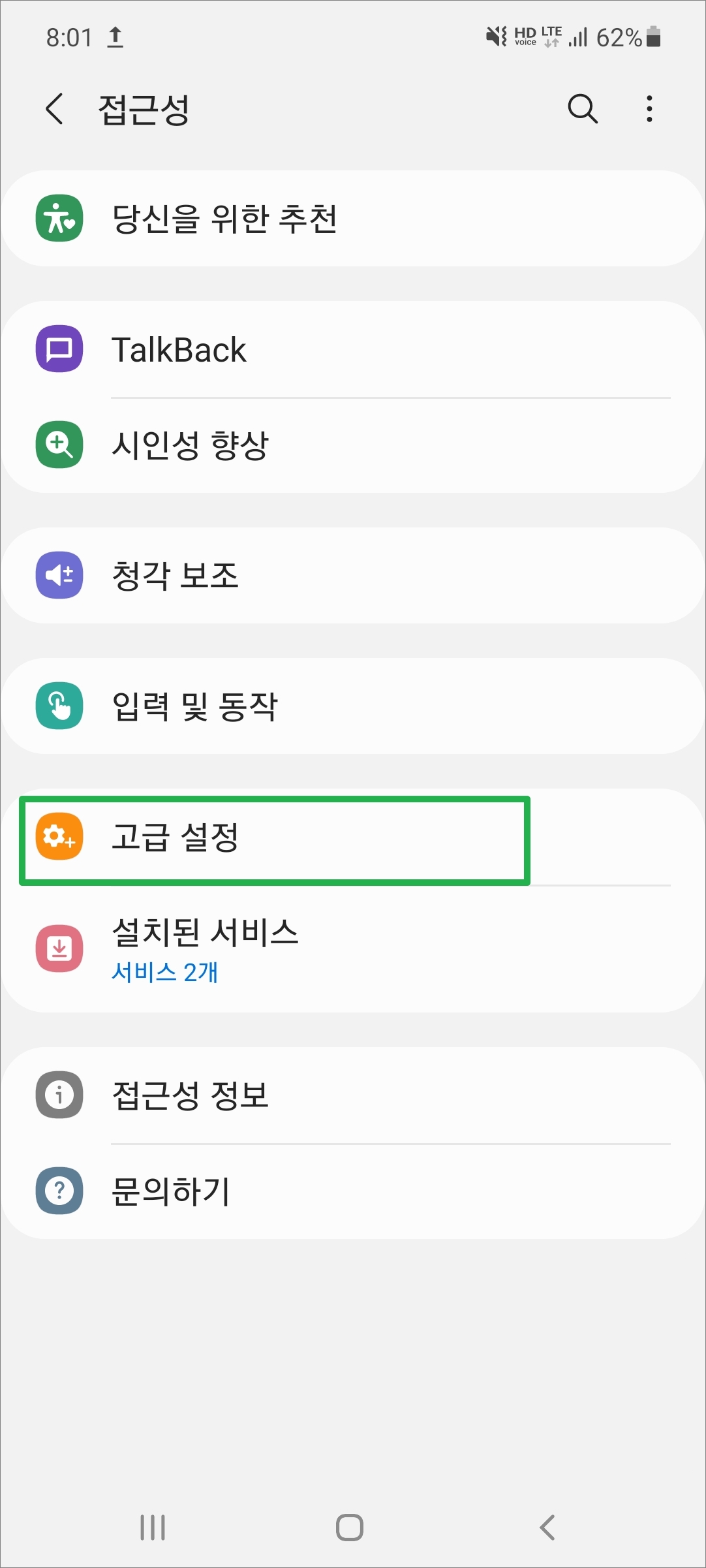
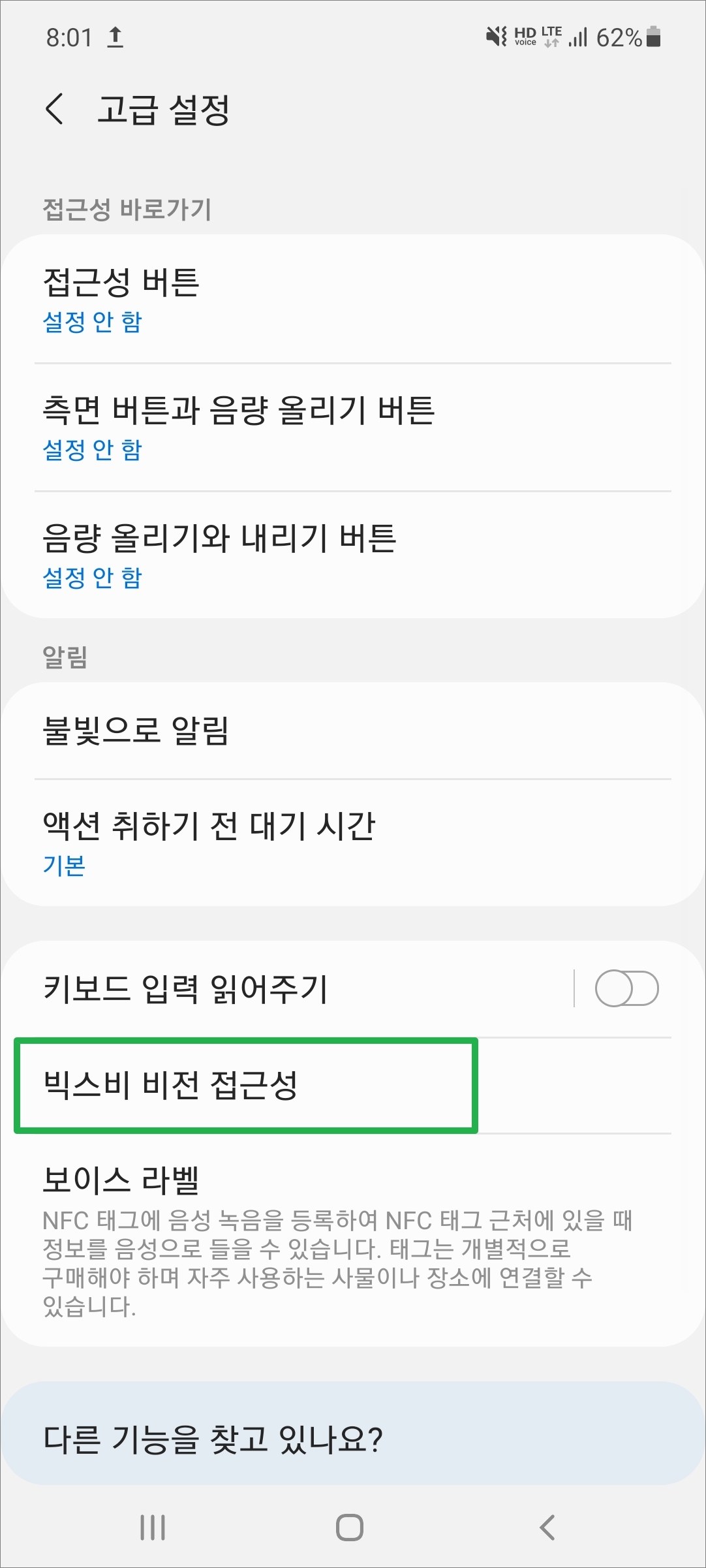
▷접근성에서 [고급 설정]을 선택하고 고급 설정에서는 [빅스비 비전 접근성]을 터치해줍니다.

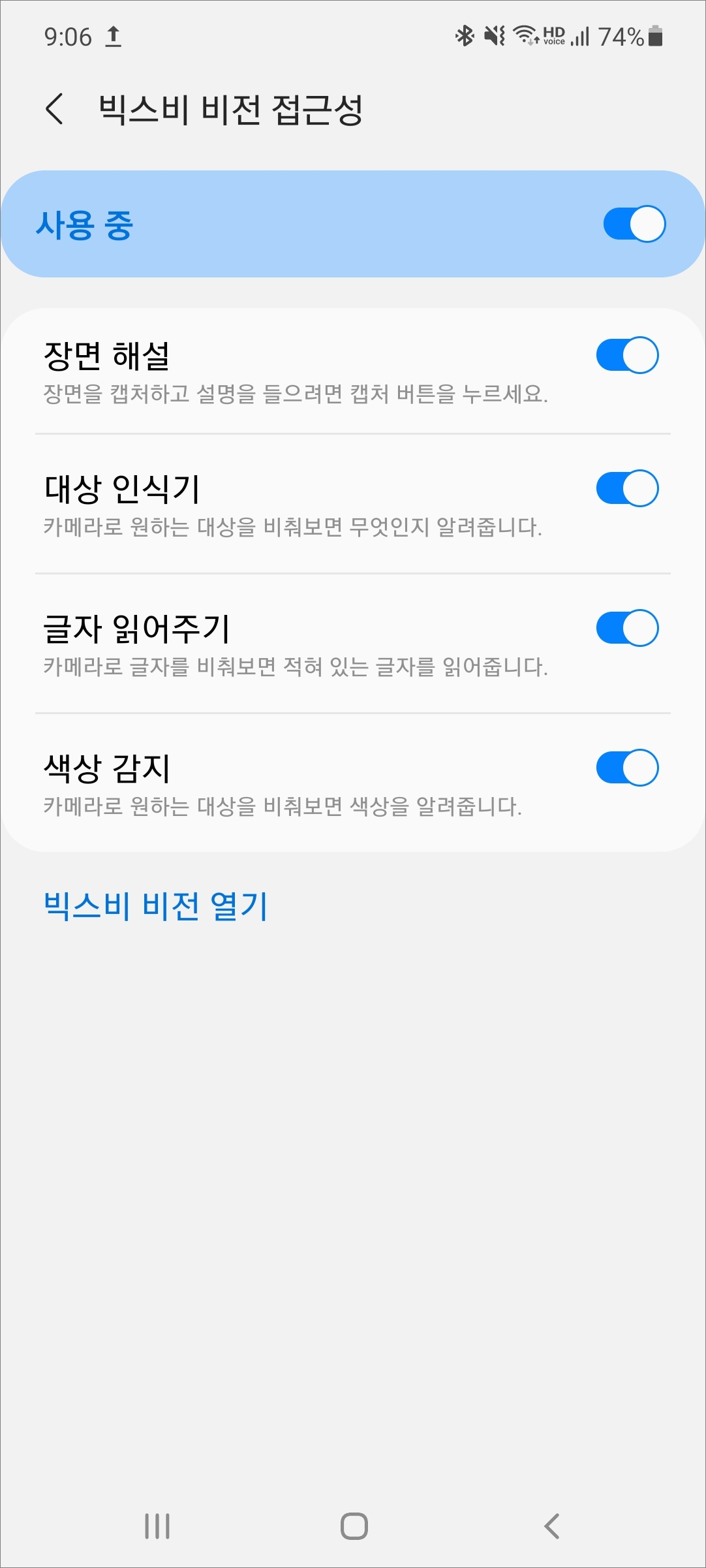
▷보통 사용 안 함으로 비활성화되어 있을겁니다. 사용 중으로 활성화를 시켜줍니다. 화면 아래 빅스비 비전 열기에서도 확인해볼 수 있지만 카메라를 활용해서 사용할 거니 카메라를 실행해줍니다.
장면해설: 장면을 캡처하고 설명을 들으려면 캡처 버튼을 터치
대상 인식기: 카메라로 원하는 대상을 비춰보면 무엇인지 알려줌
글자 읽어주기: 카메라로 글자를 비춰보면 적혀있는 글자를 읽어줌
색상 감지: 카메라로 원하는 대상을 비춰보면 색상을 알려줌
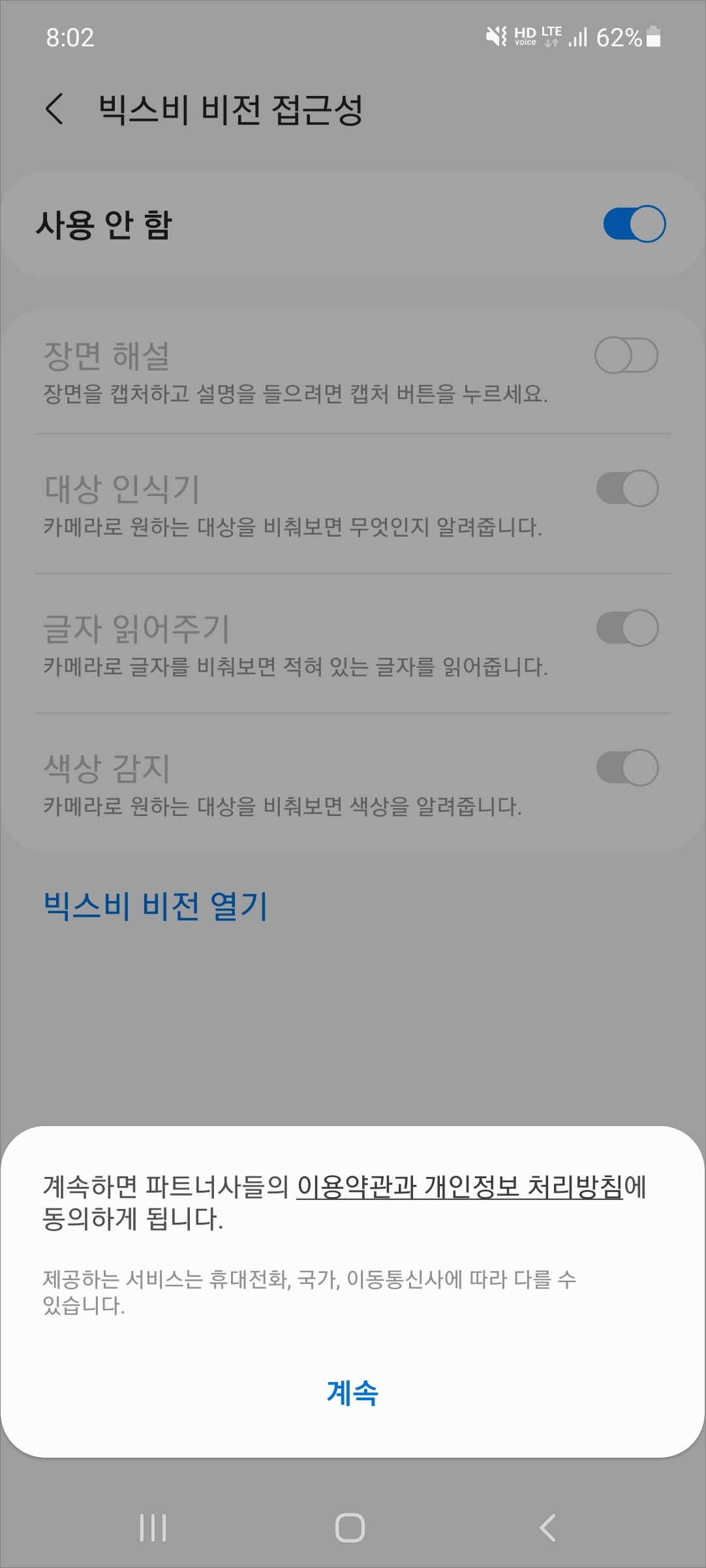
▷혹시나 이용약관이나 개인정보 관련해서 창이 뜨면 안내에 따라 확인을 해주시면 됩니다.

▷카메라를 실행 후 화면 아래에 보시면 [더보기]가 있습니다. 터치를 합니다.
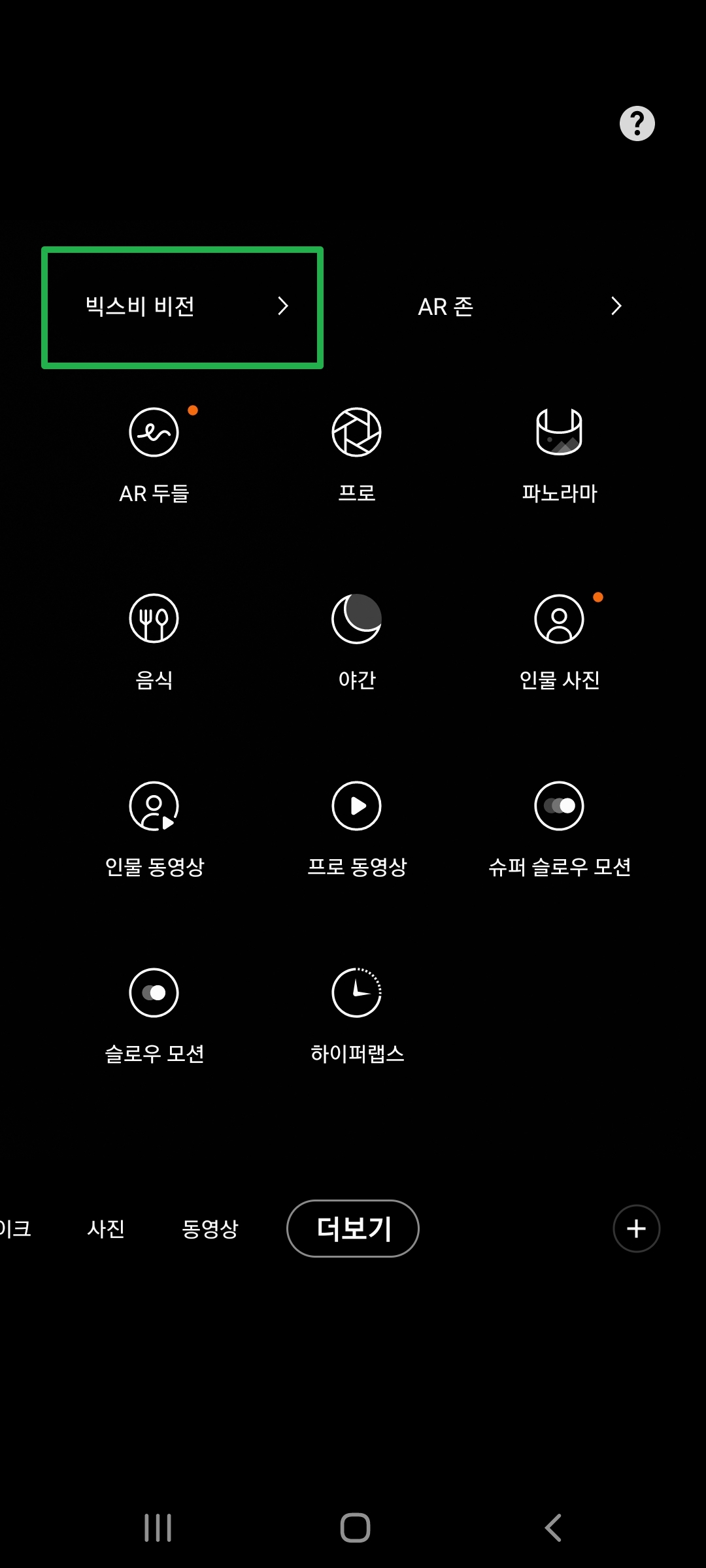
▷더보기에서 화면 위에 보면 빅스비 비전이 있습니다.


▷빅스비 비전에서는 카메라를 활용해서 다양한 기능을 이용해볼 수 있습니다. 일단 카메라 번역을 이용할 거니 번역을 선택해주며 되겠습니다.
와인: 와인 라벨이 잘 보이고 전체 화면에 확인 후 이용
검색: 포커스 상자를 이동하거나 상자의 크기를 조절하려면 자르기 아이콘을 터치
쇼핑: 쇼핑하려는 제품의 특징적인 부분이 카메라에 잘 보이는지 확인
QR 코드: 전체 QR 코드가 카메라에 잘 보이는지, QR 코드의 배경이 밝은지 확인
번역: 번역하기 위해 화면을 고정하거나, 다른 앱에 텍스트를 복사하려면 화면을 터치

▷T 모양을 선택해주면 카메라 번역 기능을 사용할 수 있습니다.
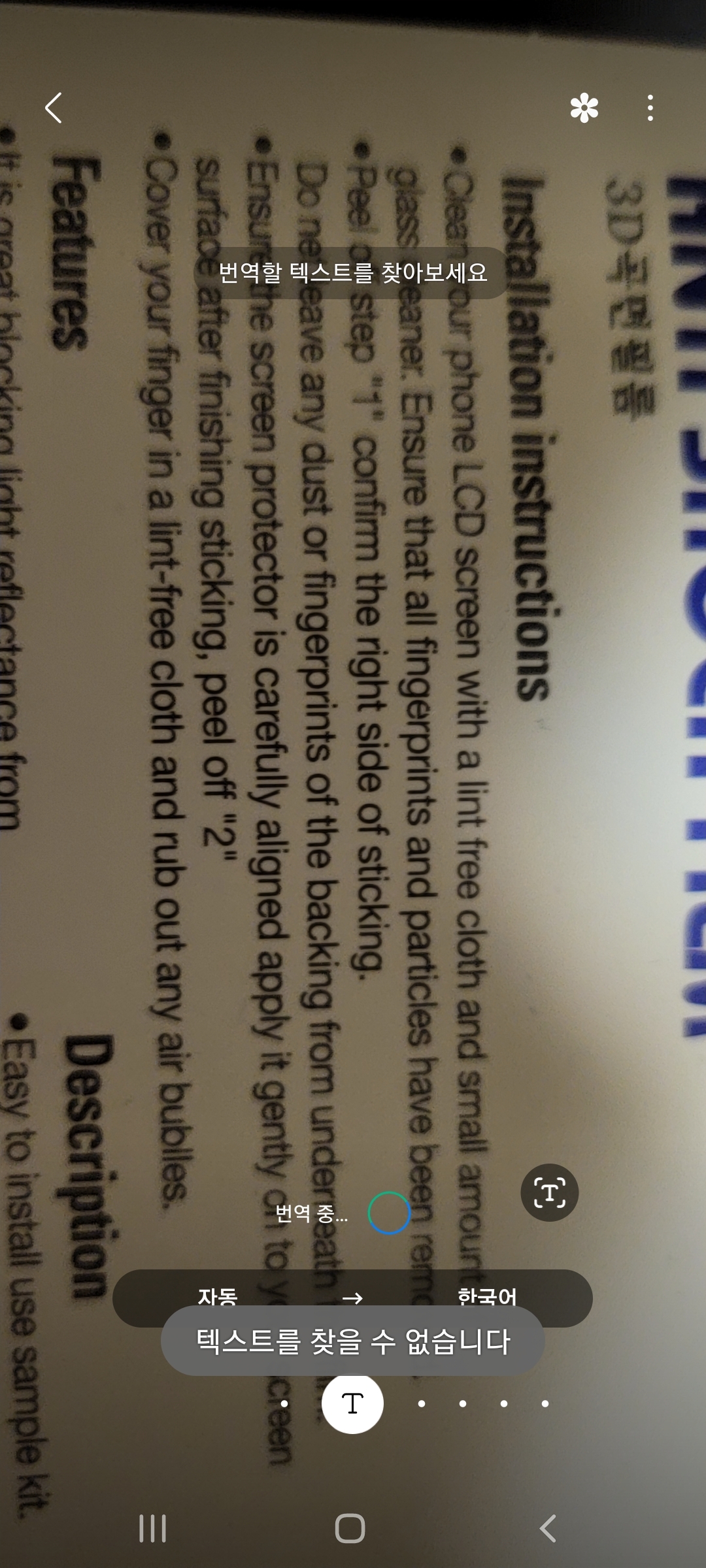
▷카메라 화면에 외국어가 표시되면은 자동으로 번역을 하게 됩니다. 상황에 따라 번역능력이 상이할 수 있습니다.

▷보통 언어는 자동으로 설정되어서 한국어로 번역이 되는데 선택하고 싶다면 자동 부분을 터치해주시면 언어 선택이 가능합니다.
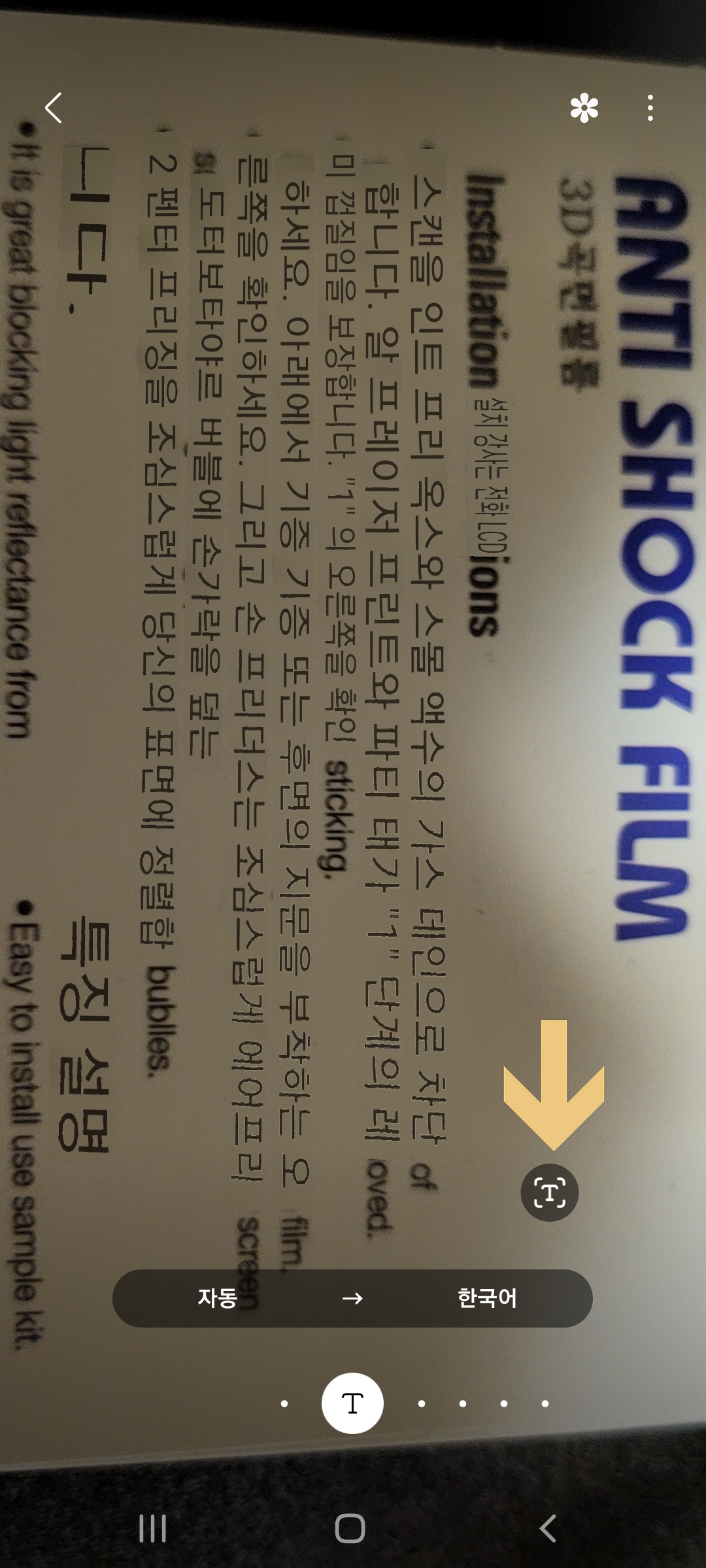
▷아무튼 대충 번역이 되면 위 이미지와 같은 느낌으로 표시가 됩니다. 여기서 또 텍스트 추출 기능을 활용해볼 수 있습니다. 한국어 위쪽에 표시되어 있는 [T] 모양을 터치해줍니다.

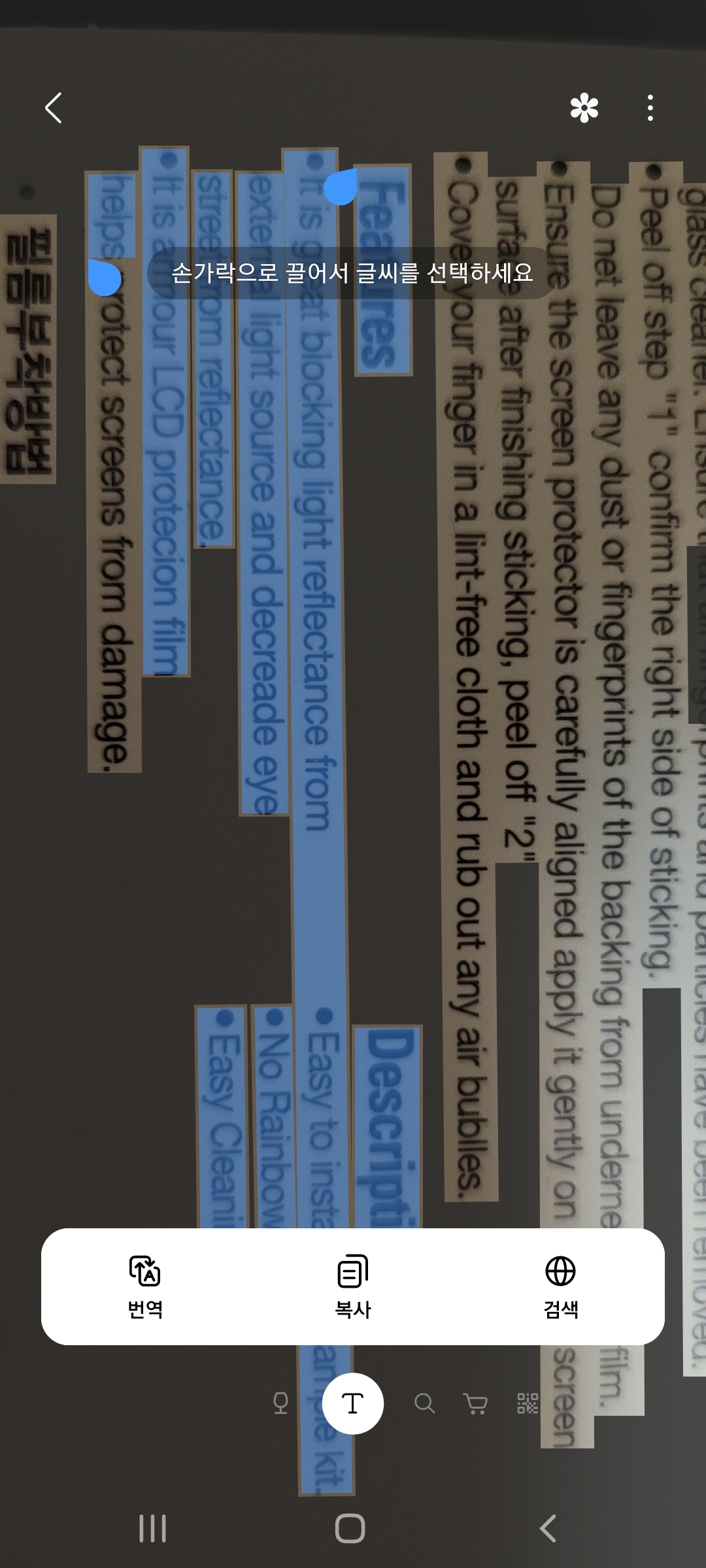
▷그럼 손가락으로 글씨 범위를 선택해서 텍스트 추출을 해줄 수 있습니다. 추출한 텍스트를 번역, 복사, 검색을 해볼 수도 있습니다.
갤럭시 카메라 번역이 항상 잘되는건 아니지만 그나마 어떤 내용의 외국어인지 대충 감을 잡을 수는 있지 않을까 싶네요.




댓글